9 Langkah mudah hapus foto di Google Photos, bisa lewat Android dan PC
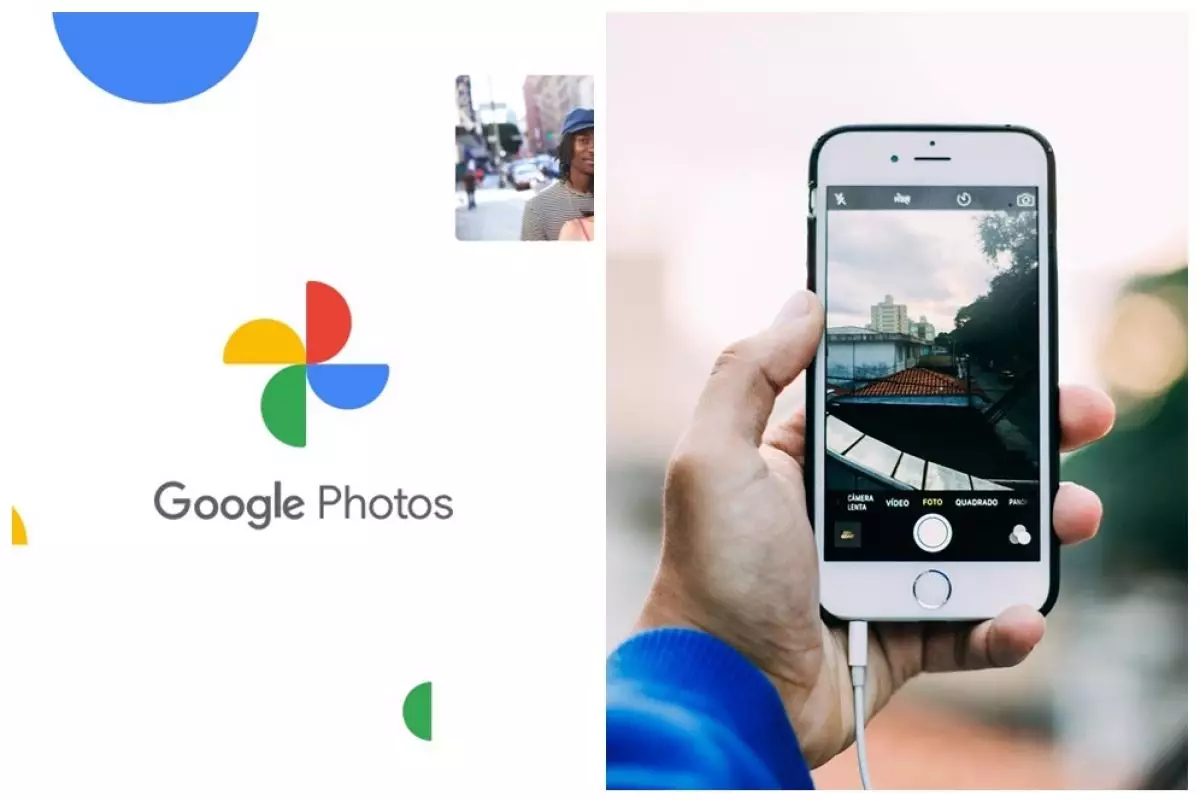
foto: google.com; pixabay.com
Techno.id - Bagi pengguna smartphone tentu sangat senang dengan adanya teknologi kamera. Dengan kecanggihan kamera ponsel, seseorang dapat menjepret objek dengan mudah dan hasilnya pun sangat memuaskan. Terlebih saat ini tersedia banyak platform media sosial yang dapat digunakan untuk mengabadikan momen-momen seru setiap harinya.
Namun dibalik kecanggihan kamera smartphone tentu perlu dibarengi dengan kapasitas penyimpanan yang besar. Terlebih kapasitas penyimpanan perangkat juga berpengaruh terhadap kualitas foto yang diambil. Selain itu, pengguna juga memerlukan space agar hasil foto dapat disimpan. Apabila penyimpanan untuk galeri foto, mau tidak mau pengguna harus menghapus beberapa koleksi foto atau file lain agar ruang penyimpanan kembali tersedia.
Akan tetapi tenang dulu sobat. Kamu bisa memindahkan koleksi foto tersebut ke Google Photos loh. Platform yang dikembangkan oleh Google tersebut memungkinkan pengguna menyimpan banyak foto dengan kapasitas 15 GB. Bahkan aplikasi tersebut menyediakan kapasitas lebih besar dengan catatan pengguna perlu membayar biaya berlangganan. Dengan begitu apabila penyimpanan internal dari ponsel hampir penuh, pengguna dapat memindahkan file foto ke Google Photos tanpa menghapus foto dari perangkat.
Google Photos memang menjadi sebuah solusi bagi pengguna ponsel atau gadget lain dengan kapasitas penyimpanan terbilang kecil. Pengguna juga bisa mengelola foto yang mungkin tidak diperlukan lagi, sehingga kapasitas penyimpanan pada platform tersebut tetap tersedia. Caranya paling mudah adalah menghapus foto yang sudah tidak diperlukan di dalam aplikasi tersebut.
Bagi pengguna ponsel Android maupun PC dapat menghapus koleksi fotonya melalui Google Photos. Lalu bagaimana caranya? Kali ini techno.id akan memberikan 9 langkah mudah hapus foto di Google Photos yang dirangkum dari berbagai sumber pada Kamis (18/8).
Cara hapus foto di Google Photos melalui smartphone Android.
1. Silakan buka aplikasi Google Photos yang tentu sudah terinstal pada ponsel yang digunakan.
2. Kemudian pilih goto mana yang ingin dihapus.
3. Ketuk opsi Delete pada tools bagian bawah.

foto: techno.id/Adnan
4. Kemudian akan ada pop-up yang memberikan informasi bahwa foto yan telah dihapus tidak dapat lagi diakses pada akun Google maupun perangkat yang telah terhubung.
5. Setelah pengguna yakin bahwa foto bisa untuk dihapus, silakan tekan opsi "Go it".

foto: techno.id/Adnan
6. Pilih opsi "Move to Trash".
7. Dengan pilihan tersebut file foto secara otomatis akan masuk ke folder Trash.
8. Pengguna diberikan waktu selama 60 hari apabila ingin memulihkan foto yang telah dihapus tadi.
9. Apabila tenggat waktu yang tersedia berakhir, foto akan terhapus secara permanen.
Cara hapus foto di Google Photos melalui PC.
1. Silakan masuk ke laman Google Photos dengan alamat "photos.goole.com
2. Setelah pengguna masuk ke laman Google Photos, silakan untuk menentukan foto mana yang ingin dihapus.
3. Apabila foto-foto telah dipilih, silakan untuk klik ikon tempat sampah pada pojok kanan atas.
4. Kemudian akan ada pop-up yang memberikan informasi bahwa foto yan telah dihapus tidak dapat lagi diakses pada akun Google maupun perangkat yang telah terhubung.
5. Setelah pengguna yakin bahwa foto bisa untuk dihapus, silakan tekan opsi "Go it".
6. Pilih opsi "Move to Trash".
7. Dengan pilihan tersebut file foto secara otomatis akan masuk ke folder Trash.
8. Pengguna diberikan waktu selama 60 hari apabila ingin memulihkan foto yang telah dihapus tadi.
9. Apabila tenggat waktu yang tersedia berakhir, foto akan terhapus secara permanen.
Itulah beberapa cara yang bisa dilakukan untuk menghapus foto melalui Google Photos. Dengan menghapus foto pada platform tersebut, pengguna bisa mendapatkan kapasitas ruang penyimpanan lebih banyak. Selamat mencoba!
RECOMMENDED ARTICLE
- 9 Aplikasi pengatur jadwal di Android, mudahkan banyak keperluan
- 11 Aplikasi rekam suara di Android & iPhone cocok untuk dubbing video
- 11 Momen sia-sia saat gunakan aplikasi smartphone, bikin geleng kepala
- 11 Aplikasi untuk mengembalikan file yang terhapus, mudah digunakan
- 11 Potret nyeleneh gunakan HP untuk nikmatin musik, bikin melongo
HOW TO
-

Cara terbaru mentransfer pesan WhatsApp dari iOS ke Android, ternyata gampang banget di 2025 ini
-

Trik jitu bersihkan port audio iPhone dari debu tanpa merusak, ternyata segampang ini
-

Cara terbaru buka dan mengonversi file gambar HEIC ke JPEG di Windows 10 atau 11, gampang ternyata
-

Cara terbaru buka WhatsApp saat bermain game tanpa menutup aplikasi, ini fitur yang dibutuhkan
-

Cara mengunci chat WhatsApp (WA) dengan fingerprint atau screenlock, biar rahasia tetap aman
TECHPEDIA
-

Bisakah dapat Robux di Roblox secara gratis? Ini 10 faktanya agar tidak tergoda penipu
-

Detik-detik gelombang radio lawan sensor Jepang dan siarkan proklamasi kemerdekaan RI ke penjuru dunia
-

8 Penyebab charger ponsel mudah panas, jangan pakai adaptor abal-abal yang berbahaya!
-

Cara kerja peringatan dini tsunami Jepang, bisa deteksi bencana 10-20 detik sebelum datang
-

5 Tanggal Steam Sale paling populer yang termurah, game harga ratusan ribu bisa dapat diskon 90%
LATEST ARTICLE
HOW TO Selengkapnya >
-
![Cara terbaru mentransfer pesan WhatsApp dari iOS ke Android, ternyata gampang banget di 2025 ini]()
Cara terbaru mentransfer pesan WhatsApp dari iOS ke Android, ternyata gampang banget di 2025 ini
-
![Trik jitu bersihkan port audio iPhone dari debu tanpa merusak, ternyata segampang ini]()
Trik jitu bersihkan port audio iPhone dari debu tanpa merusak, ternyata segampang ini
-
![Cara terbaru buka dan mengonversi file gambar HEIC ke JPEG di Windows 10 atau 11, gampang ternyata]()
Cara terbaru buka dan mengonversi file gambar HEIC ke JPEG di Windows 10 atau 11, gampang ternyata
-
![Cara terbaru buka WhatsApp saat bermain game tanpa menutup aplikasi, ini fitur yang dibutuhkan]()
Cara terbaru buka WhatsApp saat bermain game tanpa menutup aplikasi, ini fitur yang dibutuhkan


















